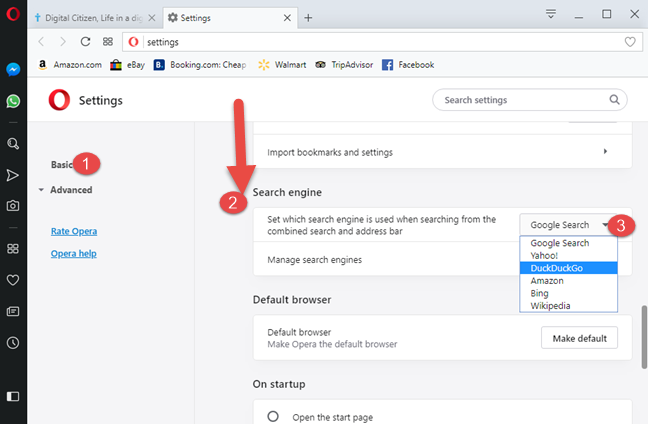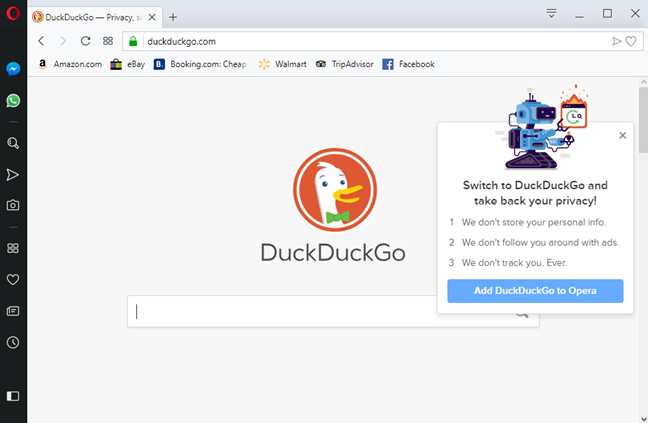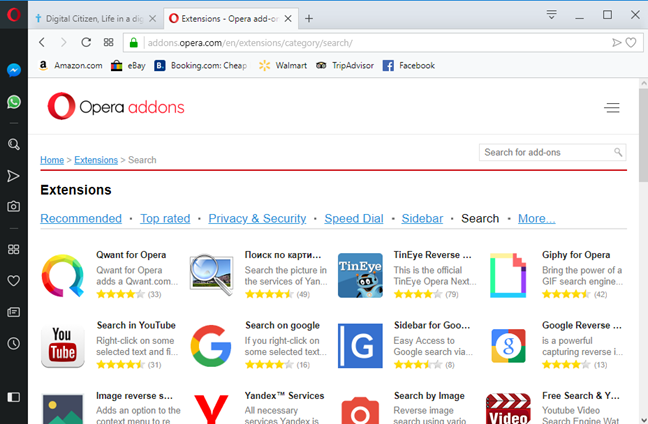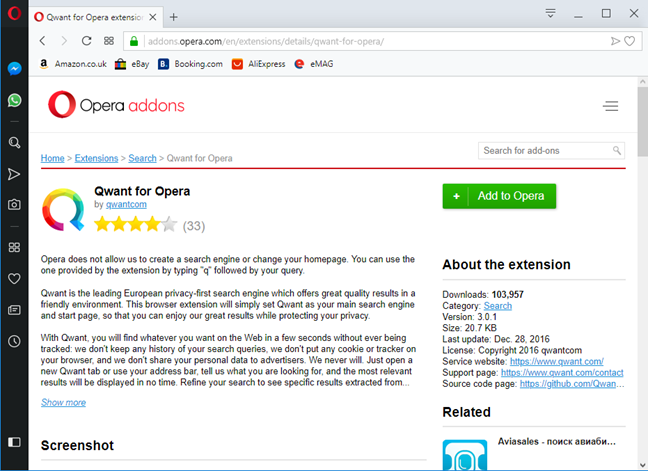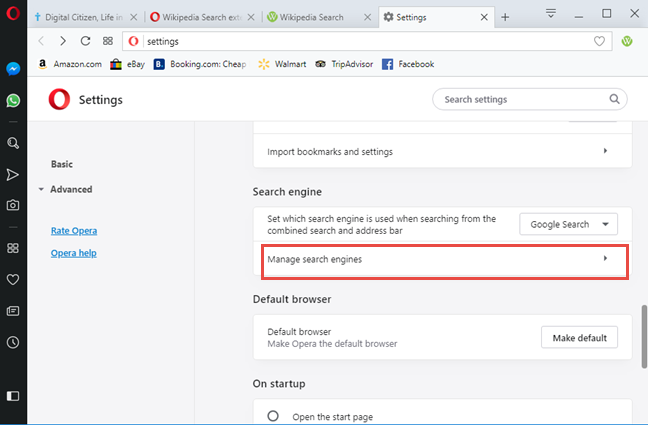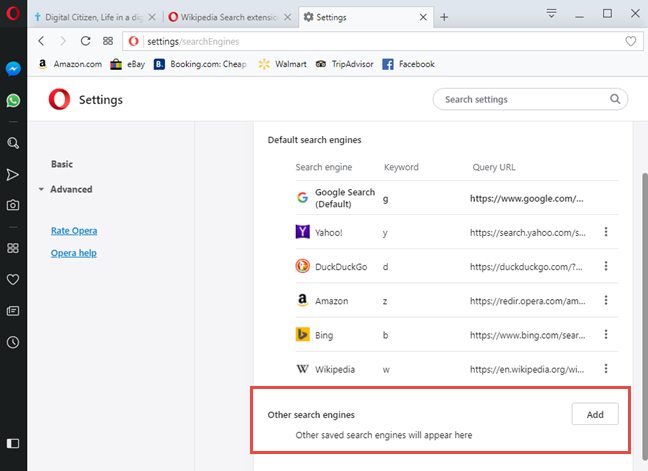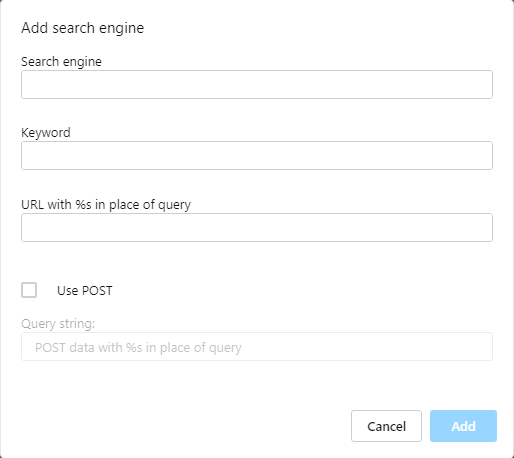Utilisez-vous le navigateur Web Opera et souhaitez-vous changer le moteur de recherche par défaut de Google en Bing, DuckDuckGo, Qwant ou autre chose ? Voici quatre méthodes pour changer le moteur de recherche d'Opera afin qu'à chaque fois que vous cherchez quelque chose dans la barre d'adresse, le moteur de recherche que vous voulez renvoie les résultats :
Contenu
- 1. Remplacez le moteur de recherche par défaut d'Opera par Bing, Yahoo! ou DuckDuckGo
- 2. Visitez le moteur de recherche que vous souhaitez utiliser et suivez ses instructions
- 3. Consultez la liste des moteurs de recherche disponibles d'Opera
- 4. Ajouter manuellement des moteurs de recherche à Opera
- Quel moteur de recherche souhaitez-vous utiliser dans Opera ?
NOTE : Ce guide a été créé avec Opera version 57. Si Opera change et que ce guide ne fonctionne plus, n'hésitez pas à laisser un commentaire. Faites-nous part de ce problème et nous mettrons à jour l'article dès que possible. Merci!
1. Remplacez le moteur de recherche par défaut d'Opera par Bing, Yahoo! ou DuckDuckGo
Opera facilite la modification du moteur de recherche par défaut si vous souhaitez passer à Bing, Yahoo!, DuckDuckGo, Amazon et Wikipedia. Si le moteur de recherche que vous recherchez en fait partie, suivez les instructions de cette section. Tout d'abord, ouvrez Opera et cliquez ou appuyez sur le bouton O qui s'affiche dans le coin supérieur gauche. Ce bouton s'appelle "Personnaliser et contrôler Opera". Dans le menu qui s'affiche, choisissez Paramètres .
Accéder aux paramètres d'Opera
L' onglet Paramètres s'affiche. Sur la gauche, cliquez ou appuyez sur Basique . Ensuite, faites défiler vers le bas et recherchez la section Moteur de recherche . Une fois que vous l'avez trouvé, cliquez sur la liste déroulante avec les moteurs de recherche disponibles. Dans la liste des moteurs de recherche, sélectionnez celui que vous souhaitez utiliser.
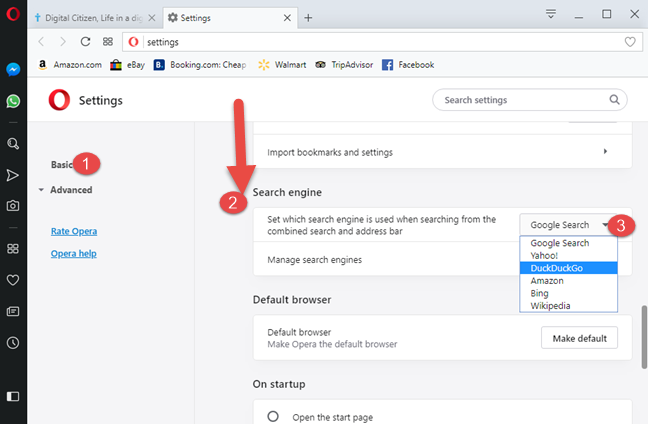
Paramètres du moteur de recherche dans Opera
Fermez l' onglet Paramètres et vous avez terminé. Opera utilise désormais le moteur de recherche que vous avez sélectionné, lors de l'utilisation de la barre d'adresse pour la recherche, et il n'utilise plus Google par défaut. La même procédure fonctionne si vous souhaitez rétablir le moteur de recherche par défaut d'Opera sur Google.
2. Visitez le moteur de recherche que vous souhaitez utiliser et suivez ses instructions
Certains moteurs de recherche, comme DuckDuckGo , lorsque vous les visitez dans Opera, affichent un bouton pour l'ajouter à votre navigateur. Si le moteur de recherche que vous souhaitez utiliser le fait, cliquez sur le bouton Ajouter/Installer qui s'affiche et suivez ses instructions pour l'ajouter comme moteur de recherche par défaut dans Opera.
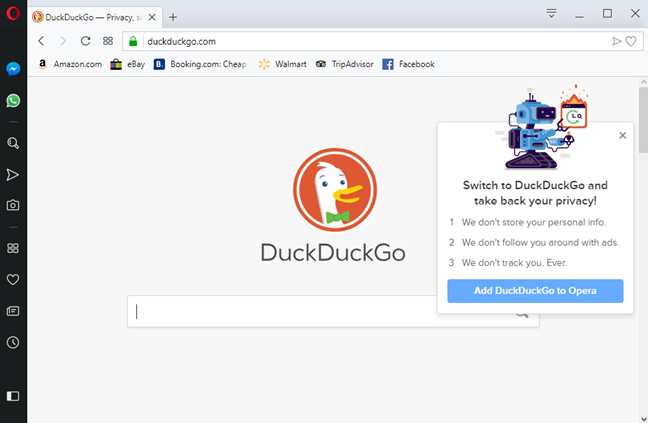
Ajout de DuckDuckGo à Opera
Les étapes impliquées diffèrent d'un moteur de recherche à l'autre.
3. Consultez la liste des moteurs de recherche disponibles d'Opera
Si le moteur de recherche que vous souhaitez utiliser n'est pas disponible dans la liste présentée dans la première méthode de ce guide, accédez à cette page Web sur le site Web d'Opera. Il comprend une longue liste de moteurs de recherche qui peuvent être ajoutés au navigateur Web Opera.
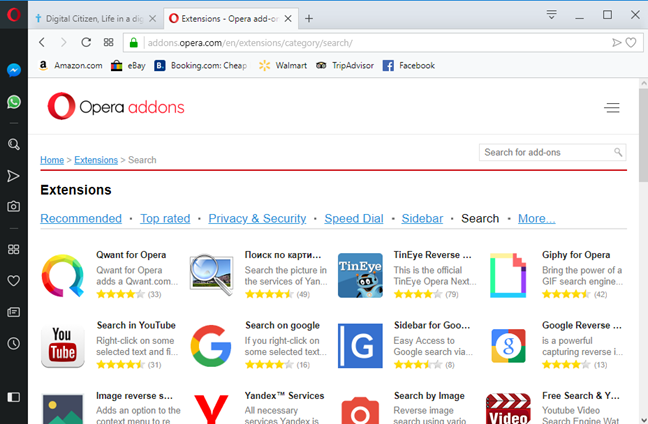
Moteurs de recherche disponibles en tant que modules complémentaires Opera
Faites défiler la liste jusqu'à ce que vous trouviez le moteur de recherche que vous recherchez et cliquez ou appuyez sur son nom. A titre d'exemple, nous avons choisi d'ajouter le moteur de recherche Qwant (un autre moteur de recherche privé). Une description s'affiche. Vous voyez un bouton "Ajouter à Opera" sur la droite. Cliquez ou appuyez dessus et le moteur de recherche sélectionné est installé.
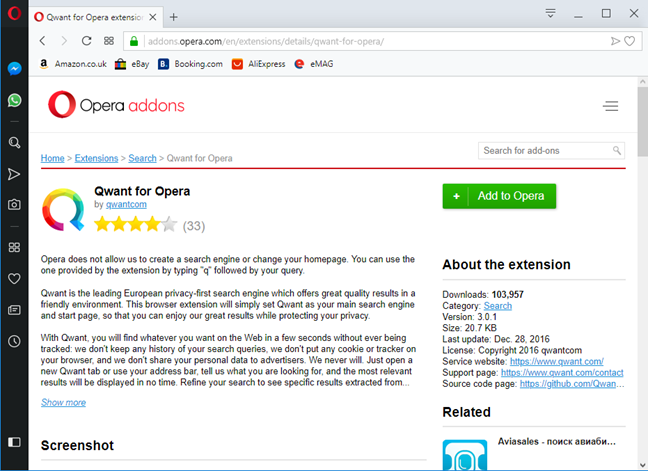
Ajout de Qwant pour Opera
Vous pouvez maintenant utiliser le nouveau moteur de recherche par défaut, dans la barre d'adresse d'Opera.
4. Ajouter manuellement des moteurs de recherche à Opera
Le navigateur Web Opera vous offre également la possibilité d'ajouter manuellement un moteur de recherche que vous souhaitez utiliser. Pour ce faire, cliquez sur le bouton O qui s'affiche dans le coin supérieur gauche. Ensuite, allez dans "Paramètres -> Basique -> Moteur de recherche". Dans la section Moteur de recherche , cliquez sur le lien "Gérer les moteurs de recherche" .
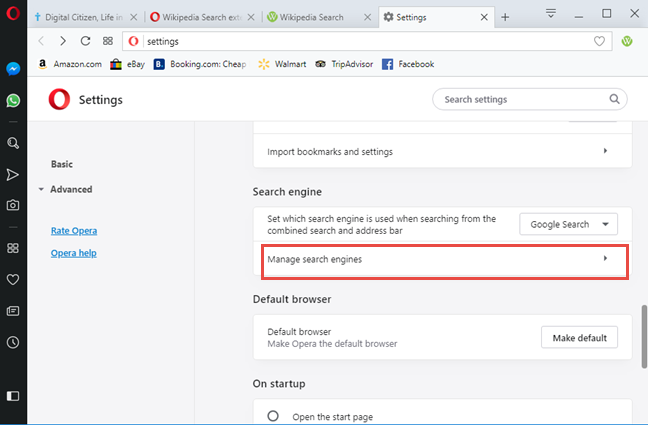
Gestion des moteurs de recherche d'Opera
Une liste de tous les moteurs de recherche installés et de leurs propriétés s'affiche. Cliquez ou appuyez sur le bouton Ajouter à côté de "Autres moteurs de recherche".
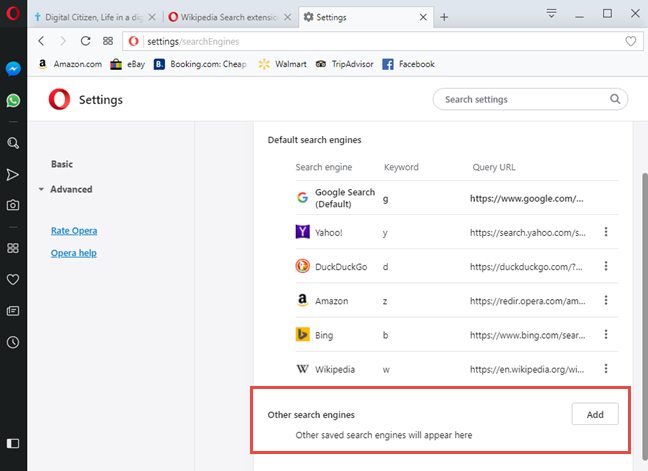
Autres moteurs de recherche pour Opera
Une invite s'affiche dans laquelle vous pouvez saisir les propriétés du moteur de recherche que vous souhaitez ajouter : le nom, le mot-clé utilisé pour y accéder à partir de la barre d'adresse et l'URL à laquelle Opera va envoyer vos requêtes de recherche. Lorsque vous avez terminé de configurer les éléments, appuyez sur Ajouter .
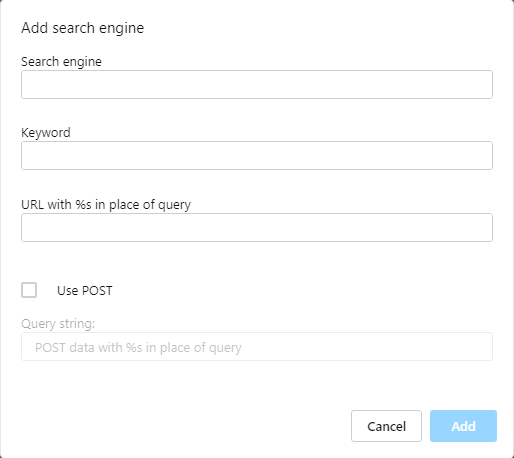
Ajouter un moteur de recherche dans Opera
Le moteur de recherche est ajouté à Opera et vous pouvez maintenant le définir comme moteur par défaut pour vos recherches.
Quel moteur de recherche souhaitez-vous utiliser dans Opera ?
Vous êtes arrivé à la fin de cet article car, très probablement, vous n'êtes pas un grand fan de Google ou vous souhaitez essayer un autre moteur de recherche et voir s'il est meilleur que Google. Avant de fermer ce didacticiel, partagez avec nous le moteur de recherche sur lequel vous êtes passé, dans un commentaire ci-dessous. Nous aimerions beaucoup savoir.